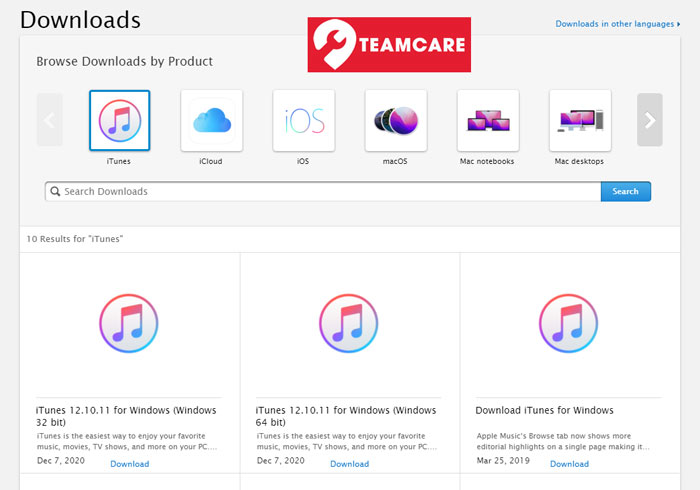Hướng dẫn cách cài nhạc chuông cho Zalo đơn giản nhất
Ứng dụng Zalo được biết tới là một ứng dụng gọi điện nhắn tin miễn phí trên Smartphone. Nếu bạn là một trong những người đang sử dụng ứng dụng này và cảm thấy quá nhàm chán với nhạc chuông lặp đi lặp lại, muốn có sự đổi mới nhạc chuông mặc định của Zalo sao cho phù hợp với cá tính của bản thân thì hẳn là bạn không thể bỏ qua bài viết sau đây.

Zalo có tính năng cho phép bạn thay đổi âm thanh nhạc chuông gọi tới, thay vì nhạc chuông mặc định sẵn tại ứng dụng. Bạn sẽ được lựa chọn nhiều kiểu âm thanh khác nhau, thậm chí bạn có thể cài đặt nhạc chuông điện thoại làm nhạc chuông cho cuộc gọi tới của Zalo. Tính năng này được hiểu tương tự như tính năng thay đổi nhạc chuông trên ứng dụng Messenger.
Sau đây, chúng tôi sẽ đưa ra các bước hướng dẫn cách đổi nhạc chuông cho Zalo.
➥ Xem thêm : Cách bật đèn Flash khi có cuộc gọi đến trên iPhone
1. Hướng dẫn cách cài nhạc chuông cho Zalo đúng cách:
Cách kích hoạt âm thanh nhạc chuông thông báo cho Zalo
Trước hết, bạn cần phải thực hiện kích hoạt âm thanh thông báo tin nhắn trong ứng dụng Zalo thì mới có thể cài đặt nhạc chuông cho Zalo (cụ thể là âm thanh thông báo tin nhắn).
Bước 1: Truy cập vào ứng dụng Zalo. Tại giao diện chính của ứng dụng, bạn nhấn vào mục Thêm ở góc phía dưới, nhấn chọn biểu tượng bánh răng cưa góc trên cùng để mở giao diện Cài đặt.
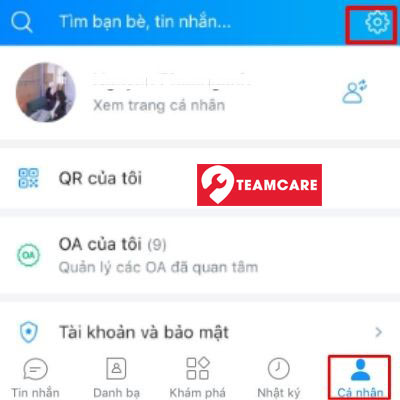
Bước 2: Nhấn chọn mục Thông báo, kích hoạt các tính năng Báo tin nhắn mới, Báo tin nhắn khi đang mở ứng dụng. Đó là thao tác giúp bạn cho phép quyền thông báo mỗi khi có tin nhắn được gửi tới từ Zalo.
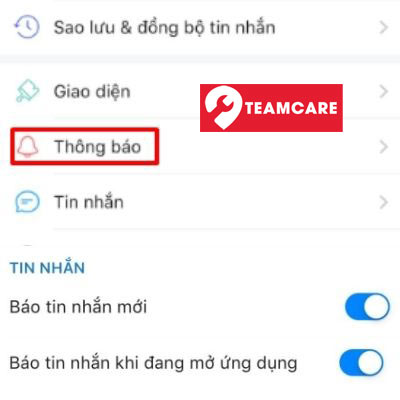
Cách đổi âm thanh thông báo zalo:
Sau khi hoàn thành thao tác kích hoạt âm thanh thông báo trên ứng dụng, bạn có thể thay đổi âm báo tùy theo sở thích cá nhân qua các bước sau đây.
Bước 1: Thoát khỏi ứng dụng Zalo và truy cập vào tính năng Cài đặt trên điện thoại của mình. Sau đó, bạn nhấn chọn mục Âm thanh, chọn tiếp mục Âm thanh thông báo (mặc định).
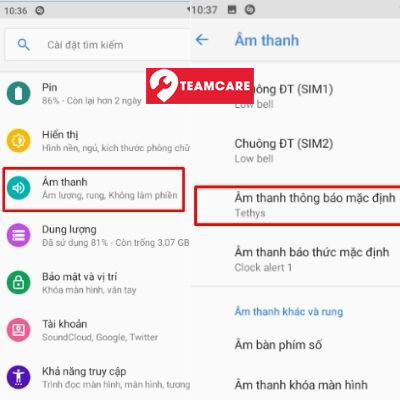
Bước 2: Khi đó, màn hình hiển thị danh sách các âm thanh thông báo tùy chọn, bạn có thể lựa chọn theo sở thích bất cứ âm thanh nào bạn muốn cài đặt làm âm báo tin nhắn cho Zalo bằng cách nhấn chọn vào âm thanh đó.
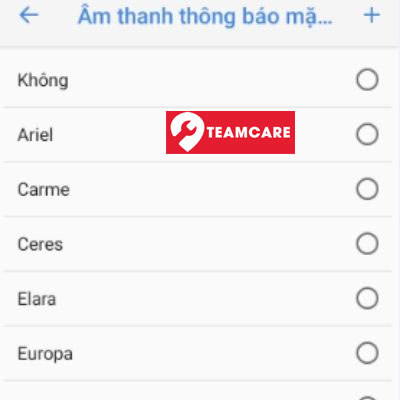
Lưu ý:
- Trên thực tế, các nhà phát triển ứng dụng của Zalo chỉ mới cấp quyền sử dụng tính năng này cho người dùng Android. Đối với người dùng iPhone, ứng dụng chưa cho phép người dùng thay đổi âm báo bằng bất cứ cách thức nào.
- Thao tác này chỉ có tác dụng thay đổi âm báo tin nhắn trên ứng dụng Zalo chứ không ảnh hưởng đến nhạc chuông cuộc gọi đến trên ứng dụng này.
Cách đổi nhạc chuông Zalo
Bước 1: Truy cập ứng dụng Zalo. Tại giao diện chính, bạn nhấn vào mục Cá nhân (hoặc Thêm) ở góc bên dưới, sau đó nhấn vào biểu tượng bánh răng cưa ở góc trên cùng để mở ra giao diện cài đặt của Zalo.
Bước 2: Khi giao diện cài đặt được mở ra, bạn truy cập vào mục Cuộc gọi để thay đổi các thiết lập mặc định cho các cuộc gọi tới trên ứng dụng Zalo. Sau đó, màn hình hiển thị giao diện mới, bạn hãy nhấn vào mục Nhạc chuông và sẽ thấy mục đó đang để nhạc chuông mặc định của Zalo.
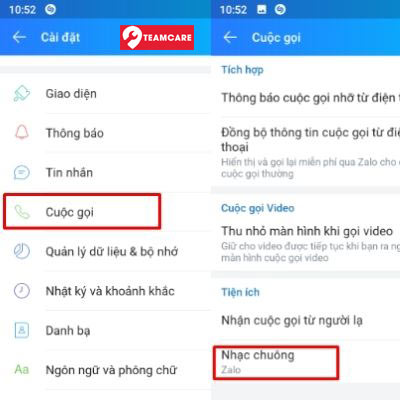
Bước 3: Trong giao diện này người dùng có thể lựa chọn nhạc chuông mới cho Zalo của mình với danh sách nhạc chuông mà ứng dụng cung cấp.
Bạn chỉ cần kéo xuống dưới và nhấn chọn âm thanh phù hợp nhu cầu cá nhân để thay đổi.

Bước 4: Ngoài nhạc chuông được Zalo cung cấp như danh sách dưới đây, bạn có thể sử dụng ngay nhạc chuông điện thoại của mình để làm nhạc chuông Zalo nếu muốn. Bạn chỉ cần nhấn vào mục Theo nhạc chuông hệ thống, vậy là bạn đã có thể tiến hành đổi nhạc chuông cho Zalo.
Lưu ý:
- Đối với cách đổi nhạc chuông trên Zalo này, bạn có thể áp dụng trên thiết bị iPhone cũng như Android. Tuy nhiên, nếu sử dụng iPhone bạn chỉ có thể chọn 1 trong 2 mục nhạc chuông Zalo mặc định hoặc nhạc chuông theo hệ thống mà thôi.
- Tính năng thay đổi nhạc chuông vốn là tính năng mà Zalo mới cập nhật. Chính vì thế, bạn cần phải cập nhật ứng dụng Zalo của mình lên phiên bản mới nhất thì tính năng này mới khả dụng.
Cách điều chỉnh âm lượng thông báo Zalo:
Zalo cho phép bạn được sử dụng nút tăng giảm âm lượng phần bên cạnh trái của bất kỳ thiết bị iPhone nào để tùy chỉnh âm lượng thông báo của hệ thống.
Tuy nhiên, bạn có thể tùy chỉnh âm báo bằng nút tăng giảm âm lượng không đồng nghĩa với việc bạn cũng có thể tùy chỉnh âm lượng nhạc chuông bằng cách đó nếu không thay đổi cài đặt trên thiết bị iPhone của mình. Chính vì thế, để có thể tùy chỉnh âm lượng của cả âm báo và nhạc chuông, bạn cần truy cập tính năng Cài đặt và thực hiện theo các bước sau.
Bước 1: Truy cập tính năng Cài đặt trên giao diện màn hình chính, chọn mục Âm thanh (Sound and Haptics).
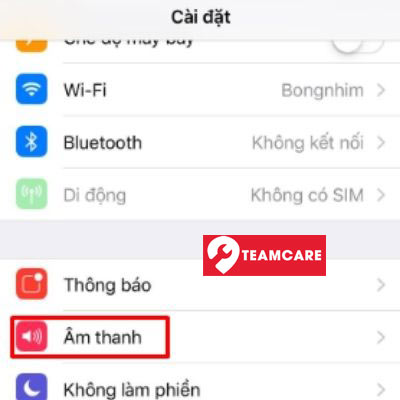
Bước 2: Tại mục Chuông và âm báo (Ringer and Alerts), bạn gạt thanh trượt chuyển sang màu xanh tại mục Thay đổi bằng nút (Change Buttons) để kích hoạt tính năng này.
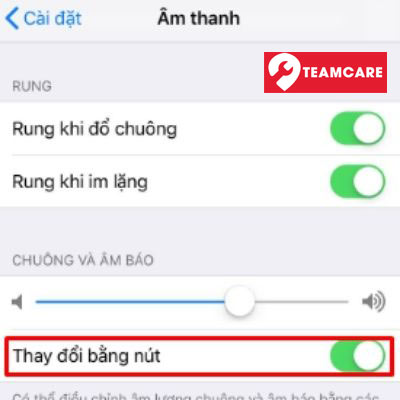
Từ đây, bạn có thể tùy chỉnh âm lượng thông báo cũng như nhạc chuông của hệ thống Zalo thông qua nút tăng giảm âm thanh của iPhone.
Cách khắc phục vấn đề chuông thông báo nhỏ dần trên thiết bị iPhone:
Người dùng iPhone không xa lạ gì với hiện tượng âm lượng nhạc chuông cuộc gọi tới từ Zalo vẫn lớn, thế nhưng khi cầm máy lên thì âm thanh lại nhỏ dần.
Khi gặp phải vấn đề đó, bạn chỉ cần tắt tính năng Nhận biết sự chú ý trên thiết bị của mình chỉ bằng một số thao tác như sau:
Truy cập Cài đặt -> Chọn mục Face ID và mật mã -> Gạt thanh trượt về màu xám để tắt tính năng Nhận biết sự chú ý
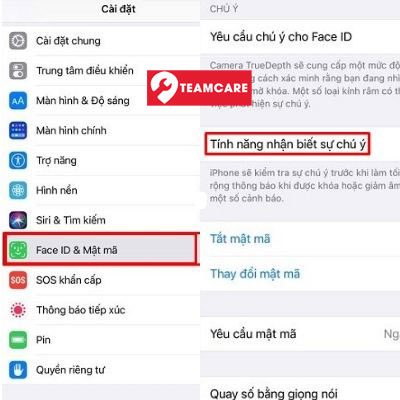
3. Kiểm tra các thao tác đổi nhạc chuông cho Zalo xem đã thành công chưa
Để đảm bảo rằng tất cả các bước bạn đã thực hiện theo đúng hướng dẫn và đã thành công trong việc đổi nhạc chuông cho Zalo hay chưa, bạn chỉ cần nhờ người thân bạn bè dùng số tài khoản Zalo của họ gọi điện hoặc nhắn tin với tài khoản của bạn để kiểm chứng sự khả dụng của âm thanh bạn đã lựa chọn.
Trên đây là bài hướng dẫn thay đổi nhạc chuông cho Zalo chúng tôi đem đến giới thiệu với các bạn. Hy vọng các bạn có thể lựa chọn cách thức phù hợp với bản thân và thực hiện thành công. Nếu thấy bài viết thú vị và hữu ích, chúng tôi rất mong bạn có thể chia sẻ những thông tin này tới những người xung quanh bạn.
Chúc bạn có những trải nghiệm mới mẻ cùng những giai điệu nhạc chuông đã lựa chọn cài đặt nhé! Đọc thêm nhiều bài hướng dẫn khác nữa tại TeamCare